随着时间的流逝,每部手机都会变慢并充满不必要的文件。因此,您应该对Android手机进行彻底彻底的清理。在本文中,我们将向您展示如何进行。一切都如此顺利。您会得到一部使用最新版本Android的闪亮新手机。一切都很棒。但是不久,您发现自己在抱怨:“我的应用崩溃了!”“我的电池寿命很糟糕!”“我没有足够的空间保存照片!”
拆箱后几个月(甚至几周),手机可能会开始出现不良行为。您确实需要定期清洁Android手机-可能比您预期的要早。当您每天使用移动应用程序时,该软件运行速度会变慢,存储空间开始变满,并且后台进程使您很难从一个应用程序切换到另一个应用程序。这对于较旧的Android手机(例如Galaxy S6)来说更令人讨厌,因为与当前型号相比,它们的使用范围通常受到限制,但最终会在较新的Android手机上发生-通常是在紧急情况下。
在本指南中,您将学习如何清理手机,关闭手机的功能,需要调整的设置以及如何优化移动应用程序以使其更有效地运行。
为什么Android手机的内部存储空间已满?
电话就像您的卧室壁橱。垃圾堆积。如果您不经常清洁壁橱,则需要更长的时间才能找到所需的东西。而且,就像您应该摆脱壁橱里乱七八糟的休闲西服(真的,您在想什么!!)或两个尺寸太小的西服(面对它,再也无法适应它一样) ,有时最好摆脱不再需要的Android应用程序。
当您浏览网页或使用移动应用程序时,会创建临时数据和垃圾文件-它们通常会留在设备上。系统存储空间最终已满。手机空间不足后,垃圾堆积会导致速度降低和其他麻烦的问题,例如应用程序崩溃。
这就是为什么清理手机并释放空间至关重要。“如何在Android手机上查找垃圾并删除垃圾文件以释放Android上的空间?我的手机存储空间不足,我似乎在Android中找不到垃圾文件夹!”
这是来自我们社区的一名Android用户关于我们最近获得的Android垃圾文件夹的查询。不过,许多其他Android用户也经常问类似的问题。如果您现在使用Android手机已有一段时间文件无法删除 找不到该项目,那么您可能会因为缺少可用空间而苦恼,并且可能正在寻找Android垃圾桶。与Windows或Mac不同,Android中没有一个位置可以收集所有垃圾。因此,用户需要付出额外的努力来清除手机上的垃圾文件。在本指南中,我们将教您如何在Android上访问垃圾箱以及如何轻松删除其他文件。
第1部分 Android上有回收站吗?
否–与Windows或Mac系统不同,Android设备中没有回收站或垃圾箱文件夹。这是因为大多数智能手机的存储容量有限,范围可能从8 GB到256 GB。因此,维护一个专用文件夹只是为了从各个地方收集垃圾是不可行的。但是,某些应用程序(例如“照片”)具有单独的文件夹(用于“最近删除的照片”),用于存储特定时间段内已删除的项目。
因此,如果您希望从Android删除垃圾文件,则需要在其他应用程序上查找不需要的数据,然后将其一一删除。
第2部分 如何在Android上访问垃圾箱?
如您所知,没有像Android中的回收站这样的专用垃圾文件夹,我们可以一口气删除垃圾文件。不过,如果需要,您可以访问某些应用程序并清除与它们相关的垃圾文件,以释放Android上的空间。
1. Google相簿
Google相册是Google为Android设备开发的本地应用程序。有了它,您可以备份照片并以不同方式管理它们。当我们从Google相册删除某些内容时,该内容将移至“废纸folder”文件夹。如果要摆脱这些已删除的图片,则需要在Android中访问其已删除邮件文件夹。
首先,在您的设备上启动Google相册应用,然后点击顶部的汉堡图标,访问其选项。
在可用文件夹列表中,点击“垃圾箱”选项。这将在Google相册中显示所有已删除的图片。
选择要永久删除的照片,然后点击垃圾桶/删除图标将其删除。
2. Gmail
就像Google相册一样,Gmail也会堆积很多垃圾。当我们删除电子邮件时,不会立即删除它。而是将其移至“废纸folder”文件夹,此文件夹将在接下来的30天内停留。要在Gmail上获得更多空间,您可以访问“垃圾箱”文件夹并从此处清空垃圾箱电子邮件。
在手机上启动Gmail应用程序,然后点击左上角的汉堡包图标。
这将显示Gmail上各种类别和文件夹的列表。从这里访问“垃圾箱”文件夹。
现在,您只需选择要删除的电子邮件,然后点击工具栏上的删除图标。
此外,您也可以同时从“垃圾箱”文件夹中选择所有电子邮件,然后点击“立即清空垃圾箱”按钮以从垃圾箱文件夹中删除所有垃圾文件。
3.保管箱
Dropbox是可免费使用的基于云的应用程序,可帮助我们备份数据并同时进行管理。由于免费版仅支持2 GB的空间,因此建议您每隔一段时间清除一次Android Dropbox应用上的垃圾文件
打开Dropbox应用程序,然后从其主页访问垃圾箱文件夹。只需点击工具箱上的垃圾桶图标。
这将显示Dropbox上所有已删除数据的列表。从“废纸folder”文件夹中选择要删除的文件和文件夹,然后再次点击“删除”按钮。
最后,只需确认您的选择并等待一段时间,因为所选文件将被删除。
4.回收站应用程序
为了帮助您清除Android垃圾并从设备中删除其他文件,还有大量的第三方应用程序。例如,使用回收站应用程序,您可以访问手机上已删除的内容并进行管理。您可以从此处直接下载回收站应用程序,然后按照以下步骤访问Android回收站文件夹。
在您的Android设备上安装回收站应用,并同意条款和条件,同时为其授予所需的权限。
安装后,您可以访问本地文件系统或连接的SD卡。只需访问任何选项即可浏览存储。
在这里,您可以查看Android垃圾桶中所有已删除的内容。进行所需的选择,然后点击垃圾桶按钮以清除垃圾文件。
第3部分 如何删除Android上的垃圾文件以获取更多存储空间?
在Android手机上找到回收站文件夹的主要原因之一是将其清空并在设备上获得更多可用空间。如果您还想释放Android上的空间,那么您也可以考虑这些专家建议。
1.清除缓存的数据
缓存数据由应用存储的中间数据组成,可提供更快的自定义体验。虽然它可以改善您的应用程序体验,但同时也会对设备存储造成损害。因此,您应该不时摆脱手机的缓存,以在手机的存储空间上留出更多可用空间。
清除应用程序的缓存
要清除特定应用程序的缓存数据,请转到设备的设置>应用程序,然后从列表中选择任何应用程序。访问其存储设置并清除特定应用程序的缓存数据。您也可以遵循相同的练习来清除其他应用程序的缓存。
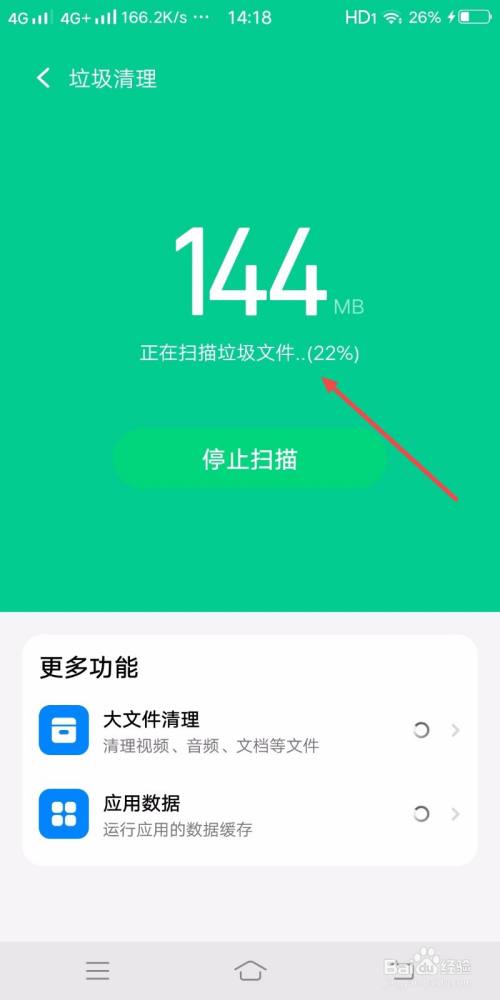
清除所有缓存数据
如果需要文件无法删除 找不到该项目,您也可以一次性清除整个缓存数据。只需转到设备的存储设置,然后点击“缓存数据”选项。从这里,选择选项以清除整个缓存数据并确认您的选择。
2.删除下载的文件
太多次,我们从网络上下载了很多以后不需要的内容。因此,当您尝试删除垃圾文件时,请考虑同时访问设备上的“下载”文件夹。只需转到其文件管理器,然后访问下载文件夹或下载历史记录即可。在此处访问下载的内容,然后删除不再需要的文件。
3.删除重复的照片
我们所有人都使用智能手机相机在旅途中单击众多图片。不过,有时它会积累大量存储空间,并可能占用我们设备上不需要的空间。为避免这种情况,您可以尝试查找重复的照片并删除不再需要的照片。如果需要,可以通过访问手机上的图库手动进行操作。
也有现成的第三方应用程序可以帮助您完成同样的任务。例如,Duplicate File Fixer是一种流行的解决方案,它将扫描您的设备存储并查找任何重复的内容,例如照片,视频,文件等。这将帮助您在较短的时间内自动消除重复的照片。
4.管理下载的音乐
音乐可能是设备的生命线,并且可能会下载很多歌曲。如果您想释放Android上的空间,请考虑访问手机上的“音乐”应用并查看播放列表。从这里,您可以删除不再需要的歌曲。另外,如果您使用Spotify或Google音乐之类的音乐流媒体应用程序,则请不要离线保存歌曲,因为这会在设备存储空间上积累更多的空间。
5.卸载最少使用的应用程序
我们的应用有时会在我们的设备上积累很多空间。如果要删除一些不需要的数据,请删除不再使用的应用程序。有多种方法可以删除Android上的应用。您可以在家里长按一个应用程序图标,然后点击“删除”按钮。另外,您可以访问其设置>应用,然后选择要删除的应用。打开应用程序设置时,点击“卸载”按钮,然后确认您的选择。
6.使用智能存储
Smart Storage是最初在Android 8中引入的最新功能。它可以帮助我们消除已经备份到云中的电话存储中所有不需要的重复数据。您只需转到手机的“设置”>“存储”,然后打开Smart Storage Manager。它会继续在后台运行,并会自动删除其他文件和不需要的内容。
7.使用SD卡
如果设备的内部存储空间有限,则可以考虑使用SD卡扩展其存储空间。由于几乎所有的Android设备都具有SD卡插槽,因此我们可以更轻松地管理数据。连接SD卡后,您只需将照片,音乐,视频,联系人等从手机的内部存储设备移至卡中即可。不仅如此,您甚至可以转到应用程序设置,并将应用程序数据也移至SD卡。一些(如果不是全部)应用程序支持此功能。
8.将文件备份到另一个位置
最后,您可以将手机数据备份到另一个安全位置,然后再将其从设备中删除。例如,您可以将手机连接到计算机并使用它来执行数据传输。访问其保存的内容,并将其移至系统的存储中以进行备份。最后,您可以从手机中删除垃圾文件和重复内容,以释放Android上的空间。
第4部分 如何从Android SD卡恢复已删除的文件?
在管理Android设备存储时,很可能最终会无意间删除某些内容。在这种情况下,您可以借助Recoverit Data Recovery工具进行帮助。高度先进的工具,可以帮助您在不同情况下从SD卡找回丢失,删除或无法访问的内容。这包括SD卡的格式化,意外删除,病毒攻击等。该应用程序以其高数据恢复率和友好的用户界面而闻名。
您还可以按照以下步骤从Android的SD卡中恢复已删除的文件:
第1步选择地点
一旦应用程序检测到已连接的SD卡,它将显示可用位置(包括SD卡)进行扫描的列表。从此处选择SD卡的位置,然后开始扫描数据。
步骤2.扫描位置
万兴恢复专家将开始全面扫描。完成后,您将可以预览一些文件。在扫描过程中,您已经可以进行一些过滤和选择,包括使用“文件路径”或“文件类型”搜索丢失的文件。如果您随时发现数据,也可以暂停或停止扫描过程。
步骤3.预览和恢复文件
扫描完成后,您可以一个一个地预览恢复的电子邮件。然后,选择要恢复的所需文件,然后单击“恢复”按钮。
万兴恢复专家提供两种不同的扫描模式-普通和深度扫描。如果初始扫描不能满足您的需求,那么您也可以执行深度扫描。单击“全面恢复”选项以执行此操作。这是一项耗时且广泛的扫描,无疑将帮助您从SD卡取回各种数据。
我相信该指南将帮助您回答“ Android上是否有垃圾箱”或“如何在Android手机上检查垃圾”之类的问题。我们提供了多种选择来删除Android垃圾并释放Android空间。随时尝试这些技术,以在几秒钟内清空设备中的垃圾。此外,您也可以与朋友分享该指南,教他们如何立即在Android手机上查找垃圾并清除垃圾文件。
不得已的方法:在Android设备上执行恢复出厂设置
以上所有建议应可帮助您重新使Android设备正常运行。在大多数情况下,清洁Android系统可释放可用的存储空间,提高性能,并通常使手机或平板电脑可以再次使用。
但是有时候这还不够。在那些困难的情况下,您可以考虑将手机擦干净(当然,在备份所有重要数据之后!)。以下是恢复手机出厂设置的方法:
打开“ 设置”应用。
点击常规管理,然后点击重置。
选择恢复出厂设置选项。
在最后一个屏幕上,点击“ 重置设备”并“ 全部删除”进行确认。
这些步骤应定期执行,而不是每年一次(出厂重置选项除外)。如果您一次又一次地查看此清单,则可以防止手机阻塞或变得不稳定。如果您想自动化完成这些事情,请获取适用于Android的Avast Cleanup,以帮助您识别不再需要的应用程序,删除垃圾文件,查找和删除未使用的照片等等。
版权声明
本文仅代表作者观点。
本文系作者授权发表,未经许可,不得转载。

发表评论